ワードで箇条書きの行頭文字を挿入すると、文字の間にスペースがはいります。
この空白を自由自在に調整することができます。
ワードで箇条書きの行頭文字と文字の間隔を調整して、より見栄えよくしましょう。
また、行頭文字と文字の間の空白は削除することもできます。

ワードで行頭文字と文字の間隔を微調整する方法
箇条書きの行頭文字と文字の間隔は、調整することができます。
微調整することもできるので、自由自在に行頭文字と文字の位置を変えられます。
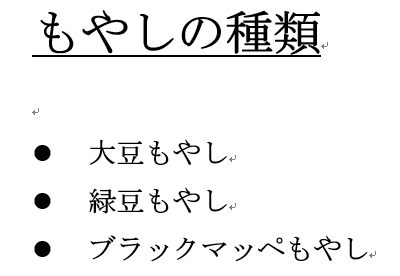
「大豆もやし」の行頭文字と文字の間隔を「30mm」にしてみましょう。
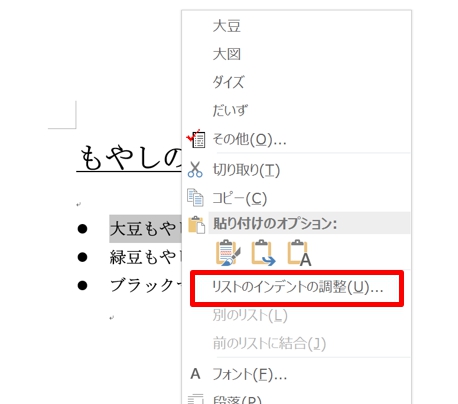
1.調整したい文字列を選択して右クリックして、「リストのインデントの調整」をクリックします。
2.「リストのインデントの調整」ダイアログボックス表示されます。
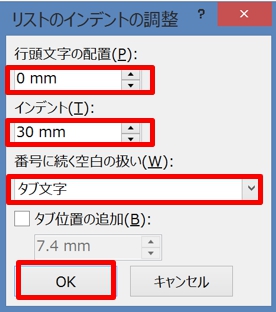
3.ここでは、「行頭文字の配置」に「0mm」「インデント」に「30mm」を入力します。
4.「番号に続く空白の扱い」から「タブ文字」を選択して「OK」ボタンをクリックしましょう。
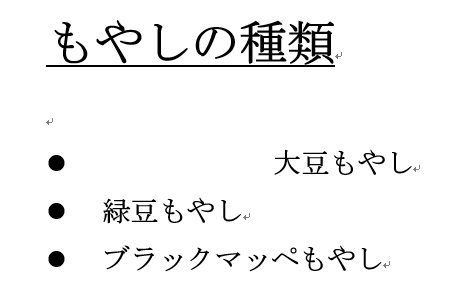
5.「行頭文字の配置」が「0mm」「インデント」が「30mm」に変更され、行頭文字のインデントが調整できました。
ワードで行頭文字と文字の間にスペースを削除する方法
箇条書きの行頭文字を挿入すると、行頭文字と文字の間に空白が入ります。
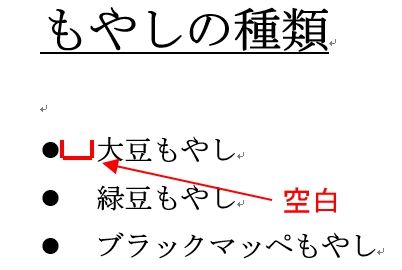
このスペースは削除することができます。
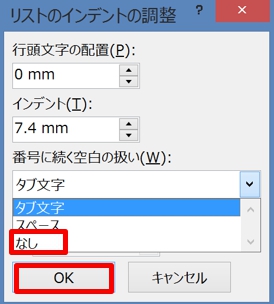
1.調整したい文字列を選択して右クリック→「リストのインデントの調整」をクリックすると「リストのインデントの調整」ダイアログボックス表示されます。
2.「番号に続く空白の扱い」から「なし」を選択して「OK」ボタンをクリックしましょう。

3.箇条書きの行頭文字と文字の間の空白がなくなりました。
まとめ
箇条書きの行頭文字と文字の間隔の調整を、ここでは文字列ごとに設定しました。
すべて変更したい場合は、箇条書きの中で右クリックして、「リストのインデントの調整」ダイアログボックスから設定しましょう。
こちらの記事もご覧ください。⇒ワードのインデントとは?機能や使い方を分かりやすく説明
| エクセル・ワード・パワーポイント・アクセス・マクロVBA・WEBプログラミングを入門から応用までらくらくマスターできる ➡ 動画パソコン教材 |
ワード・エクセル・パワーポイント・アクセスを入門から応用まで映像と音声でわかりやすく学ぶことができます。
↓ ↓ ↓ ↓ ↓

ワード・エクセルパワーポイント・アクセスとエクセルマクロVBA・WEBプログラミング・パソコンソフト作成を入門から応用まで映像と音声でわかりやすく学ぶことができます。
↓ ↓ ↓ ↓ ↓

ワード・エクセル・パワーポイント・アクセスとWEBプログラミングを入門から応用まで映像と音声でわかりやすく学ぶことができます。
↓ ↓ ↓ ↓ ↓
エクセルのマクロとVBAを入門から応用まで映像と音声でわかりやすく学ぶことができます。
↓ ↓ ↓ ↓ ↓

VBA・Java・WEB・C#・HTML/CSSプログラミングを入門から応用まで映像と音声でわかりやすく学ぶことができます。
↓ ↓ ↓ ↓ ↓





















